很多网友想知道如何通过cmd命令清理缓存,我们在使用电脑的过程中,会缓存大量的数据,这些缓存数据包括操作系统、软件、文档、图片、音频、视频等各种缓存文件。长期积累下来会导致系统运行缓慢,造成不必要的麻烦。为了解决这个问题,我们可以使用命令提示符(cmd)来清理这些缓存,释放被缓存文件占用的存储空间,实现提高系统运行速度。今天就为大家介绍这些cmd清理缓存命令的使用技巧,希望能够帮助到有需要的网友。
cmd清理缓存命令具体步骤
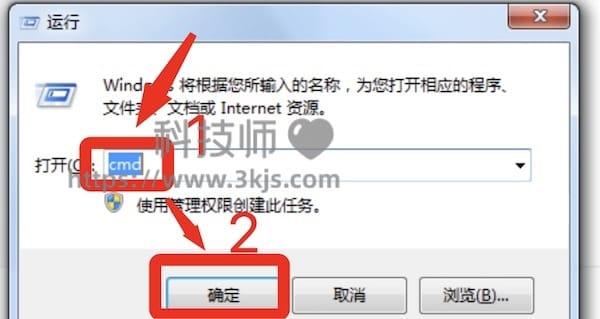
1、在桌面上按下键盘上的快捷键组合win+R,打开上图所示的运行窗口,在图示标注1所示的的文本框中输入cmd,接着点击图示标注2所示的「确定」按钮;

2、接着就会打开上图所示的cmd窗口,我们在cmd窗口中输入以下命令:
cd \Windows\system32
然后按下键盘上的回车键。
3、接下来我们在cmd窗口中继续输入「cleanmgr」,然后按下键盘上的回车键;
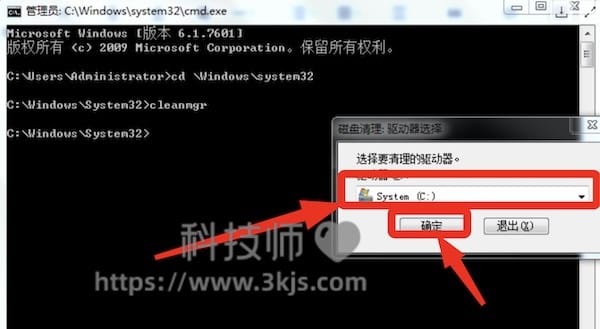
这时候就会弹出上图所示的「磁盘清理」对话框,我们根据自己的清理需要选择想要清理的攀附,然后点击「确定」按钮,即可清理指定磁盘,释放释放磁盘空间。













